| Καταβάλλουμε κάθε δυνατή προσπάθεια να εντοπίσουν την ιστοσελίδα μας σε όσο το δυνατόν περισσότερες γλώσσες, ωστόσο αυτή η σελίδα είναι μηχανή μεταφραστεί χρησιμοποιώντας το Google Translate. | κοντά |
-
-
προϊόντα
-
πόροι
-
υποστήριξη
-
εταιρία
-
-
Αρχική Σελίδα
-
Πόροι
- Ιστολόγιο
- Επτά Κρυφό Συμβουλές & Κόλπα στα Windows 8Seven Hidden Tips & Tricks in Windows 8
Επτά Κρυφό Συμβουλές & Κόλπα στα Windows 8Seven Hidden Tips & Tricks in Windows 8
Με Steve Horton Αύγουστος 13, 2013hidden features, windows, windows 8Δεν ΣχόλιαΜόλις αναβαθμιστεί σε Windows 8; Ομορφη! Εδώ είναι μερικά δροσερά χαρακτηριστικά που ίσως δεν γνωρίζετε. Οι περισσότερες από αυτές τις συμβουλές δεν είναι γνωστές σε πολλούς χρήστες Windows 8 και θα είναι εξαιρετικά χρήσιμοι για τη μεγιστοποίηση της απόδοσης στα χέρια σας όταν χρησιμοποιείτε τον υπολογιστή σας – ενώ αυτό μπορεί να σας οδηγήσει σε κλήση ενός χρήστη ενέργειας, μερικά από αυτά είναι απλά χρήσιμο, ανεξάρτητα από το πόσο συχνά χρησιμοποιείτε τον υπολογιστή σας!
Λειτουργία Θεού
Δεν σας αρέσει να πατήσω τον Πίνακα Ελέγχου; Υποθέτοντας ότι γνωρίζετε ήδη τι στον Πίνακα Ελέγχου που αναζητάτε, ίσως θέλετε να χρησιμοποιήσετε αυτήν την όμορφη μικρή λειτουργία. Δείτε το πώς μπορείτε να το κάνετε: Πηγαίνετε στην επιφάνεια εργασίας σας, κάντε δεξί κλικ, κάντε κλικ στο Δημιουργία νέου φακέλου και ονομάστε το GodMode. {ED7BA470-8E54-465E-825C-99712043E01C} . Μπορείτε να αντικαταστήσετε το “GodMode” με ένα άλλο όνομα, αλλά αυτό είναι το όνομα αυτό το κρυφό χαρακτηριστικό που αποκτήθηκε στο Internet – εμφανίζει μια λίστα όλων των επιλογών του Πίνακα Ελέγχου στην ίδια οθόνη, ώστε να μπορείτε να βρείτε αυτό που ψάχνετε με ένα μόνο Κάντε κλικ! Μόλις δημιουργηθεί, ο φάκελος Λειτουργία Θεού θα παραμείνει στην επιφάνεια εργασίας σας.
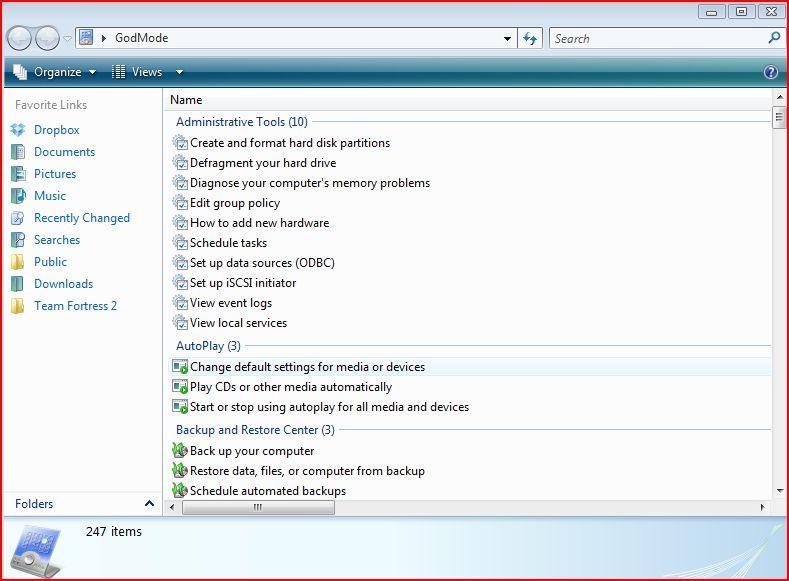
Λειτουργία Θεού.Μενού γρήγορης πρόσβασης
Αυτό είναι εύκολο. Κάντε δεξί κλικ στην κάτω αριστερή γωνία της οθόνης σας ή πατήστε το Windows Key + X και θα λάβετε κάτι που μοιάζει αρκετά με το κλασικό μενού “Έναρξη” των Windows – αυτό λειτουργεί μόνο σε κατάσταση λειτουργίας Desktop, φυσικά. Παρόλο που διαφέρει από το κλασικό μενού “Έναρξη”, σας συνιστούμε να έχετε γρήγορη πρόσβαση σε λίστες προγραμμάτων ή βοηθητικών προγραμμάτων.
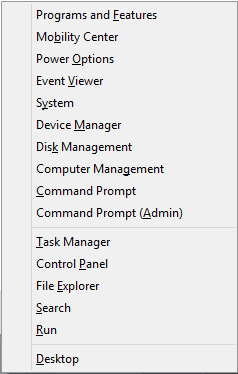
Το μενού γρήγορης πρόσβασης.Εργαλείο αποκοπής
Επιστρέφοντας από τα Windows Vista και 7, αυτό το εργαλείο σάς επιτρέπει να αποθηκεύσετε ένα τμήμα της οθόνης σας. Ανοίξτε την οθόνη έναρξης, αναζητήστε το εργαλείο αποκοπής και το viola – έχετε ένα στιγμιαίο εργαλείο στιγμιότυπων! Τοποθετήστε το στη γραμμή εργασιών σας για γρήγορη χρήση – σας επιτρέπει να επισημάνετε ένα μέρος της οθόνης σας και να τραβήξετε ένα γρήγορο στιγμιότυπο από αυτό, το οποίο μπορείτε να αποθηκεύσετε σε οποιοδήποτε τμήμα του υπολογιστή σας θέλετε.
Στιγμιαίο στιγμιότυπο οθόνης
Πατήστε το πλήκτρο Windows + Print Screen για να τραβήξετε ένα στιγμιότυπο οθόνης! Σε προηγούμενες εκδόσεις των Windows, έπρεπε να πατήσετε την οθόνη εκτύπωσης και στη συνέχεια να επικολλήσετε το Paint – όχι περισσότερο! Κάθε στιγμιότυπο αποθηκεύεται σε ένα φάκελο στη βιβλιοθήκη εικόνων στον Windows Explorer, ο οποίος μπορεί να ανοιχτεί με έναν απλό συνδυασμό πλήκτρων του Windows Key + E.
Aero Snap / Shake
Ενώ το Aero Glass και το Aero Flip έχουν τερματιστεί σταδιακά, μπορείτε ακόμα να κουμπώνετε παράθυρα δίπλα-δίπλα στη λειτουργία Desktop και να αρπάξετε μια μπάρα ενός παραθύρου και να τα κουνήσετε για να ελαχιστοποιήσετε κάθε άλλο παράθυρο στην οθόνη! Το Aero Snap γίνεται είτε επιλέγοντας το παράθυρό σας και πιέζοντας το πλήκτρο Windows + βέλος είτε σύροντας – το παράθυρο σας στο ήμισυ της οθόνης σας. Μην ξεχνάτε ποτέ ότι μπορείτε να χρησιμοποιήσετε το Alt + Tab για να κάνετε κύκλο στα ανοικτά παράθυρά σας!
Αλλαγή ρυθμίσεων αναζήτησης
Όταν πραγματοποιείτε αναζήτηση χρησιμοποιώντας τα Windows 8, ίσως θέλετε να αναζητήσετε περισσότερα από τα αρχεία σας. Ανοίξτε τη γραμμή Charms – Windows Key + C ή σύρετε το ποντίκι σας στην κάτω δεξιά γωνία της οθόνης σας – στη συνέχεια κάντε κλικ στην επιλογή Αναζήτηση και μετά στο βέλος δίπλα στη γραμμή αναζήτησης. Στη συνέχεια, μπορείτε να επιλέξετε ποια Windows αναζητούν κάθε φορά που ξεκινάτε να πληκτρολογείτε στην Αρχική οθόνη!
Ομάδες εφαρμογών
Έχετε κουραστεί να ανακατεύετε μέσω των εφαρμογών στη διεπαφή Metro; Απλά – σύρετε και αποθέστε τα σε ένα κενό χώρο της οθόνης ,, και μπορείτε να δημιουργήσετε ομάδες εφαρμογών! Μπορείτε να ονομάσετε και να προσαρμόσετε τη θέση αυτών των ομάδων εφαρμογών, παρακαλώ.
Χρησιμοποιώντας αυτές τις δυνατότητες, θα πρέπει να βρεθείτε να περιηγείστε στα Windows 8 ταχύτερα από ποτέ. Εάν βρείτε ένα δροσερό χαρακτηριστικό που δεν αναφέραμε εδώ, βεβαιωθείτε ότι το αναφέρατε στα σχόλια, έτσι ώστε και άλλοι άνθρωποι να μπορούν να τα χρησιμοποιήσουν!
Was this post helpful?YesNoΔωρεάν Ενημερώσεις προγραμμάτων οδήγησης
Ενημερώστε τα προγράμματα οδήγησης σε λιγότερο από 2 λεπτά για να απολαύσετε καλύτερα Απόδοση υπολογιστή - Δωρεάν.
Δωρεάν Ενημερώσεις προγραμμάτων οδήγησης
Ενημερώστε τα προγράμματα οδήγησης σε λιγότερο από 2 λεπτά για να απολαύσετε καλύτερα
Απόδοση υπολογιστή - Δωρεάν.
Μήπως δεν βρείτε την απάντηση σας;Κάντε μια ερώτηση στην κοινότητα των ειδικών μας από όλο τον κόσμο και να λάβουν μια απάντηση σε καμία περίπτωση δεν σε όλα.most relevant πρόσφατα άρθρα Περισσότερα άρθρα →- Επιδιόρθωση μη λειτουργικής γραμμής αναζήτησης των Windows 11
- Επίλυση προβλημάτων ενημέρωσης των Windows 11
- Πώς να διορθώσετε την αργή εκκίνηση του συστήματος στα Windows 11
- Πώς να διορθώσετε τα πιο συνηθισμένα προβλήματα προγραμμάτων οδήγησης στα Windows 10
- Επιταχύνετε τον υπολογιστή σας με Windows 11
Εταιρεία| Συνέταιροι| EULA| Νομική Σημείωση| Μην πωλείτε/Κοινοποιείτε τις πληροφορίες μου| Διαχείριση των cookies μουCopyright © 2025 Corel Corporation. Ολα τα δικαιώματα διατηρούνται. Οροι χρήσης | Μυστικότητα | CookiesΚαρφιτσώστε το στο Pinterest
-